Como Lote Redimensionar Grupos de Fotografias Usando o XnView

Depois de tirar várias dúzias de fotos grandes e de vários megapixels, a última coisa que quero fazer antes de fazer o upload é diminuí-las manualmente. Em vez de lidar com longos tempos de upload, o aplicativo freeware XnView é resgatado, os lotes redimensionados em algumas etapas fáceis.
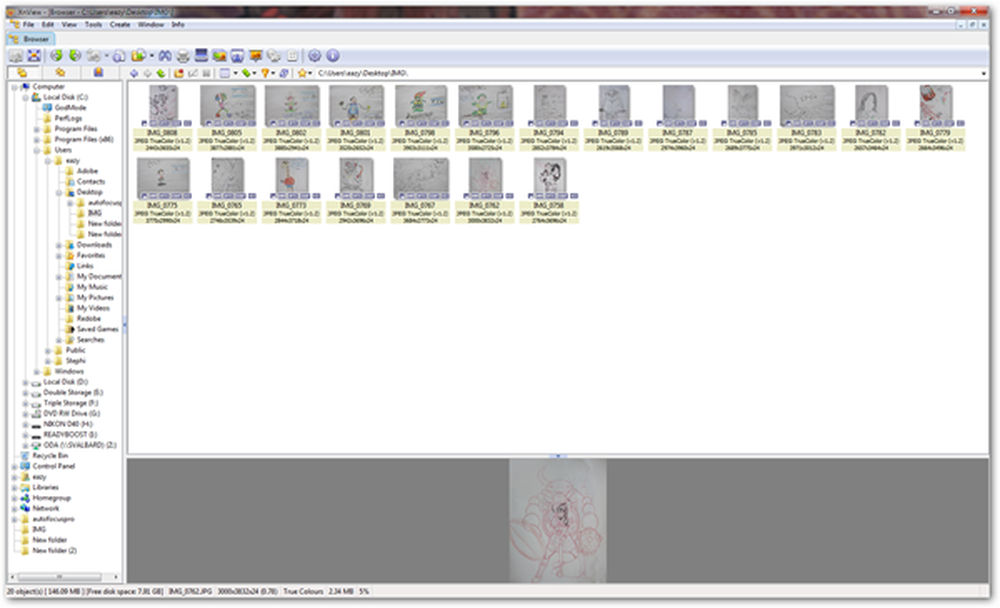
Instale o XnView e navegue até a sua pasta com o seu grupo de imagens. Selecione cada um que você pretende redimensionar.
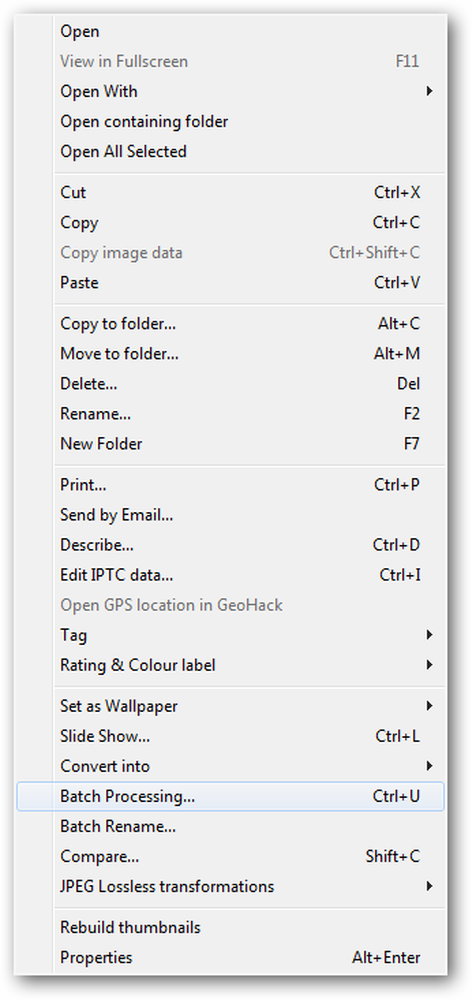
Depois de selecioná-los, clique com o botão direito do mouse e escolha "Processamento em lote" no menu contextual.

Você recebe esta caixa de diálogo. Ele deve listar todas as imagens que você deseja editar em lote - se não puder adicioná-las aqui.

Para salvar meus originais, escolho um Diretório de saída separado dessa mesma guia dessa mesma caixa de diálogo.

Você pode ver que eu direcionei para colocar as novas imagens neste novo diretório vazio. Você também pode editar as opções "Substituir", como eu fiz. Outra opção útil é pedir para "Abrir pasta de saída no Explorer".
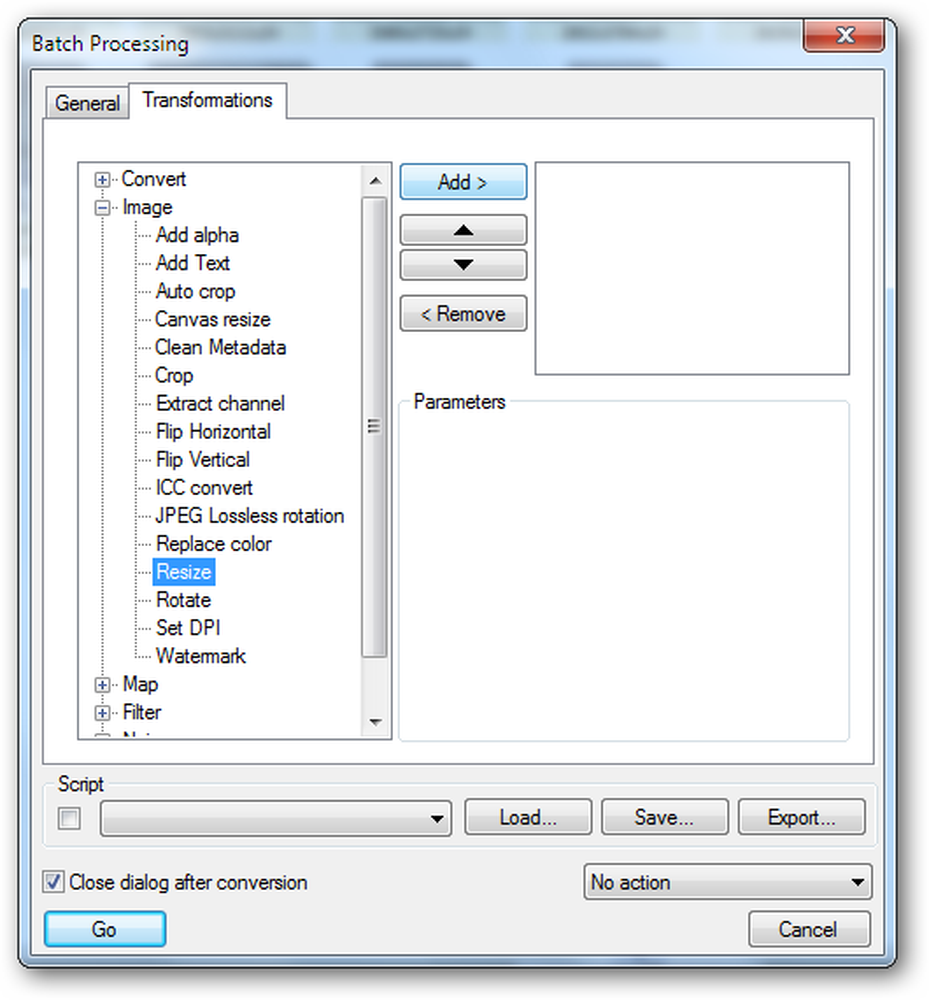
Clique na guia "Transformações". Vamos aplicar uma ação "Redimensionar". Clique no destaque "Adicionar>" para usar a ação.
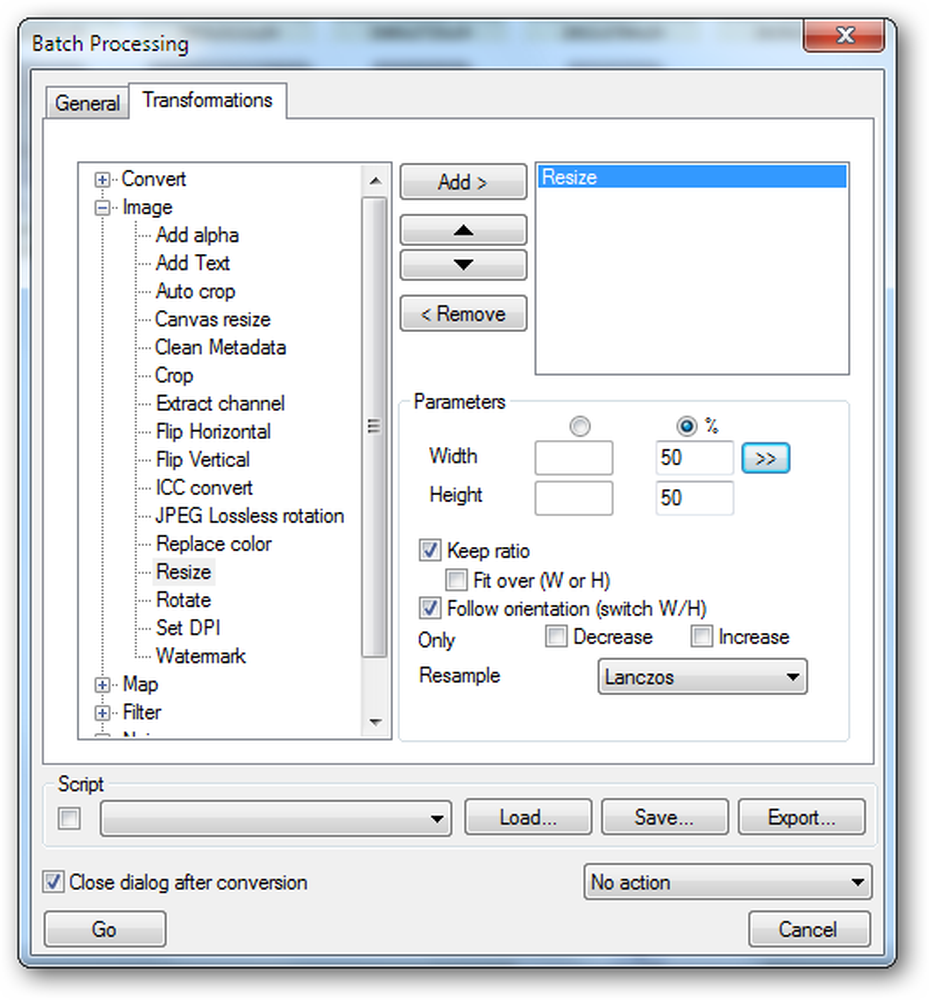
Clique na radial marcada com “%” para redimensionar sua imagem em porcentagem e, em seguida, clique no 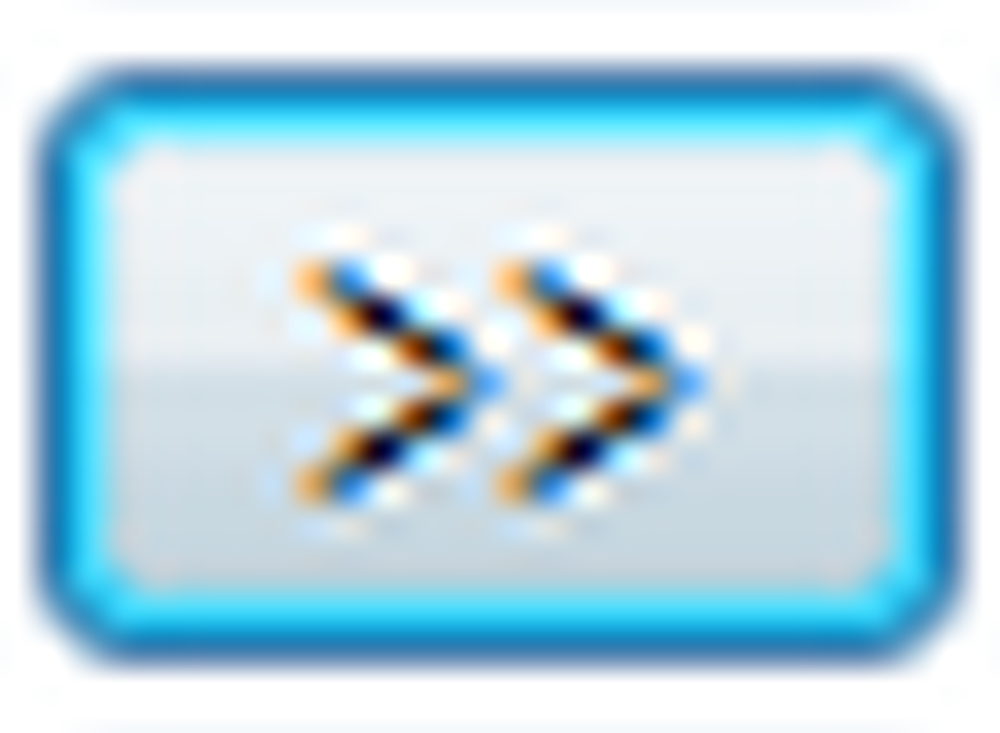 .
.

Você tem várias opções no menu contextual que aparece.

Eu escolho 25% do meu tamanho original, dizendo ao programa para também manter minha proporção, garantindo que minhas fotos não fiquem distorcidas. Deixando minha "Resample" na configuração padrão, clico em "Ir".

O XnView aciona os arquivos e os redimensiona.
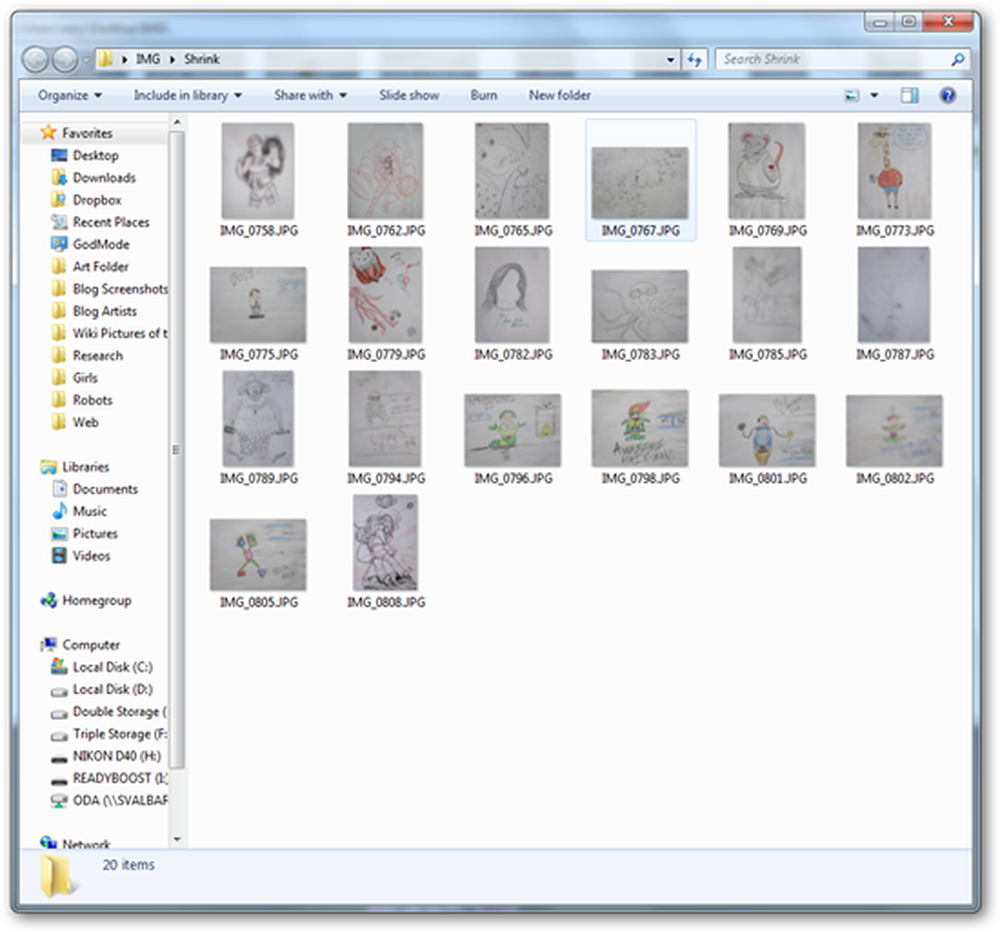
XnView convenientemente abre a pasta com minhas novas imagens encolhidas.


Aqui está uma comparação rápida da mudança no tamanho do arquivo de uma das imagens aleatórias. Este conjunto de imagens deve ser muito mais fácil de carregar no Facebook, Blogger ou FTP para o seu site pessoal.
XnView é software livre para visualizar, editar e editar arquivos de imagem em lote. Faça o download para todas as versões do Windows, do Windows 95 ao Windows 7, Aqui.




